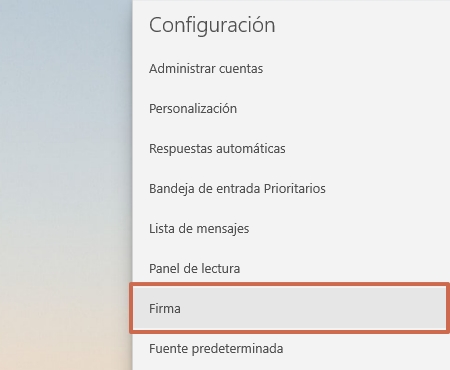Cómo crear y agregar una firma en Hotmail (Outlook)
Por Jesika Milano. Actualizado el lunes, 19 de septiembre de 2022.
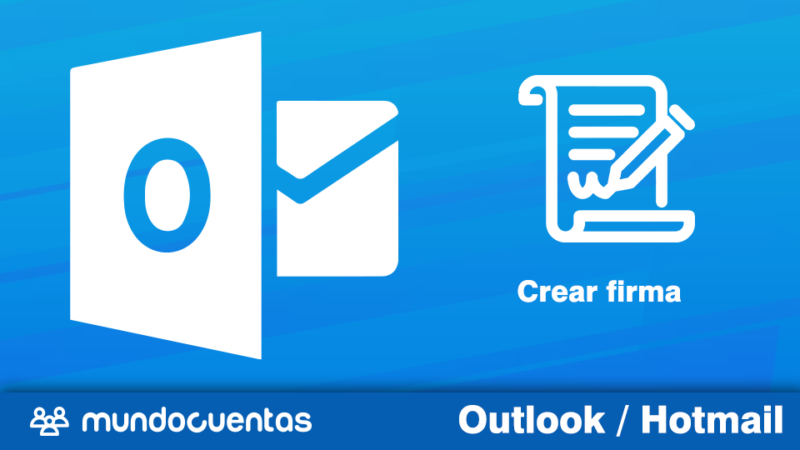
Agregar una firma a los correos enviados desde Hotmail/Outlook u otros servicios similares, es de gran utilidad para una comunicación eficiente en el ámbito laboral.
En este artículo te mostraremos cómo crear y añadir una firma en Hotmail (Outlook) de forma fácil y usando distintos métodos.
Índice
Desde Outlook Web
En este apartado se explicará brevemente el procedimiento que se debe realizar para crear y agregar una firma en Hotmail (Outlook) paso a paso.
Crear
Para crear una firma en Hotmail u Outlook desde el sitio web (al cual se puede acceder desde este vínculo), se debe llevar a cabo el siguiente proceso:
- Pulsa el ícono de “Configuración” y selecciona la opción “Ver todas las opciones de configuración de Outlook”.
- Ingresa en “Correo > Redactar y responder”.
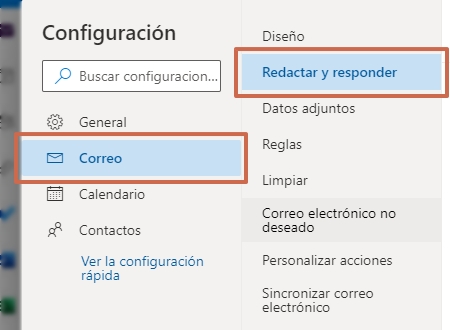
- Redacta y edita la firma bajo la opción “Firma de correo electrónico”.
- Realiza los ajustes necesarios y presiona sobre “Guardar” al finalizar.
En este menú se puede seleccionar la opción que permite que la firma se agregue automáticamente de forma predeterminada en cada nuevo mensaje, pero esto no es indispensable.
Agregar manualmente
En caso de que el usuario prefiera añadir la firma de forma manual, podrá hacerlo de la siguiente manera:
- Crea un nuevo mensaje desde Outlook.com.
- Redacta el mensaje, abre el menú desplegable que se encuentra en la parte inferior del panel y pulsa sobre la opción “Agregar firma”.
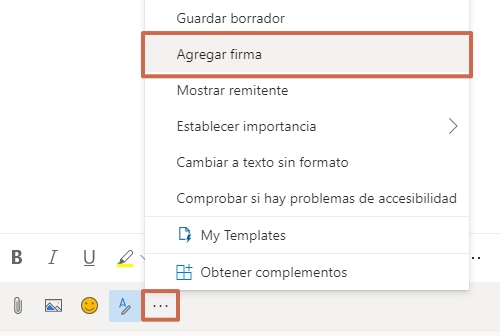
Desde la aplicación de Outlook
El proceso que se debe realizar para crear una firma en Hotmail/Outlook desde la aplicación oficial es el siguiente:
- Haz clic sobre “Nuevo correo electrónico”.
- Pulsa sobre “Firma > Firmas…”.
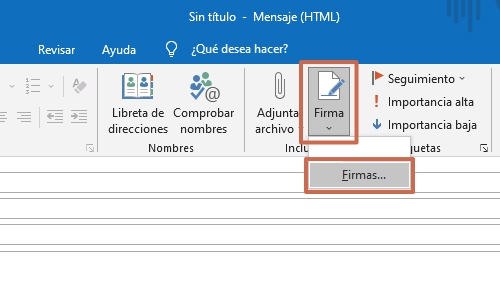
- Presiona “Nueva” para escribir un nombre a la firma que se quiere editar.
- Realiza las ediciones pertinentes en la sección de “Editar firma” y guarda los cambios realizados.
Posteriormente, se puede seleccionar la firma para agregarla al mensaje una vez redactado. Esto se debe hacer desde el menú de “Firma”.
Desde Correo en Windows 10
El procedimiento para crear una firma en Hotmail/Outlook desde la aplicación de Correo en Windows 10 consta de los siguientes pasos sencillos:
- Pulsa sobre el ícono de engranaje para abrir el menú de ajustes.
- Accede al apartado de “Firma”.

- Selecciona la cuenta de Hotmail.
- Activa la opción de “Usar una firma de correo electrónico”.
- Escribe la firma y edita la fuente de la forma en que prefieras.
La firma se añadirá de manera automática a todos los mensajes de correo electrónico creados con esta herramienta.
Estos son todos los métodos que se deben conocer para crear y agregar una firma personal en Hotmail u Outlook.